Windows Thin PC(简称WinTPC)是微软于2011年推出的企业级操作系统,基于 Windows Embedded Standard 7 架构开发,本质上是 Windows 7 SP1 的轻量级重构版本。其核心设计目标为:
- 虚拟化支持:专为VDI(虚拟桌面架构)优化,支持RemoteFX技术实现高清远程桌面体验
- 硬件兼容性:可在低至1GHz处理器、1GB内存、16GB硬盘的老旧设备流畅运行
- 企业级管理:集成BitLocker加密、AppLocker应用管控等企业安全功能,支持System Center统一管理

精简优化设计
| 模块 | 精简内容 | 典型影响 |
|---|---|---|
| 系统组件 | 移除Media Center/DVD Maker等娱乐功能 | 无法播放DVD光盘 |
| 视觉效果 | 仅保留Aero Basic主题 | 3D特效需手动开启 |
| 字体库 | 从134种缩减至41种 | 特殊字体排版可能异常 |
| 内存管理 | 默认关闭虚拟内存和休眠功能 | 需手动配置防止内存溢出 |
技术参数对比
| 指标 | Windows Thin PC | 标准Win7 32位 | 差异率 |
|---|---|---|---|
| 安装镜像体积 | 1.47GB | 2.43GB | -39.5% |
| 系统盘占用 | 3.3-3.4GB | 8.64GB | -61.8% |
| 内存占用(空载) | 393-505MB | 800MB+ | -50% |
| 字体数量 | 41种 | 134种 | -69.4% |
适用场景
-
老旧设备改造(2008年前生产的PC)
-
终端服务/云桌面接入节点
-
工业控制机等专用设备
系统环境要求
- 处理器:1 GHz及以上(32位)
- 内存:1GB(实际占用约500MB)
- 硬盘:16GB可用空间(安装后占用约3.4GB)
- 显卡:支持DirectX 9及WDDM 1.0驱动
一、系统安装流程
-
获取安装镜像
官方下载地址:ThinPC_110415_EVAL_x86fre.iso网盘下载(包含所有工具与资源包): https://pan.baidu.com/s/1xbChhZegav13FRs228_9-A?pwd=6rq6 提取码: 6rq6
-
制作启动介质
- 推荐使用Rufus制作USB启动盘(MBR分区+BIOS启动模式)
- 或通过虚拟机直接挂载ISO文件
-
安装系统
步骤与Windows 7基本一致,需注意:- 删除原有分区时保留100MB系统保留分区
- 安装过程约20分钟,首次启动需配置管理员账户
二、SP1扩展包安装(可选)
注:该步骤未经广泛验证,建议在测试环境操作
-
获取扩展包
扩展包取自Standard 7 SP1 32bit IBW.iso](https://www.microsoft.com/en-us/download/details.aspx?id=11887)
路径:\DS\Packages\FeaturePack\ -
安装方法
在C盘中建1个文件夹,命名为FeaturePack,将需要安装的扩展包即.cab的文件放到此文件夹下,以管理员身份运行 命令提示符,在命令提示符中输入:
# 创建扩展包目录 mkdir C:\FeaturePack # 执行安装命令 Dism.exe /Online /Add-Package /PackagePath:C:\FeaturePack /NoRestart
三、中文语言包安装
准备工作
-
下载语言包:
官方lp.cab
百度网盘备份:https://pan.baidu.com/s/1xbChhZegav13FRs228_9-A?pwd=6rq6 提取码: 6rq6
安装步骤
-
放置语言包
C盘新建目录abc将中文语言包lp.cab放到abc目录中
mkdir C:\abc copy lp.cab C:\abc\ -
执行安装命令
以管理员的身份运行CMD命令输入(C:\Windows\System32\cmd.exe)
dism /online /add-package /packagepath:C:\abc\lp.cab -
安装完成后,依次运行下面命令,重启电脑即可:
bcdedit /set {current} locale zh-cn bcdboot %WinDir% /l zh-cn注:需以管理员身份运行CMD
-
区域设置
路径:Control Panel > Region and Language > Administrative > Change system locale
选择:Chinese (Simplified, China)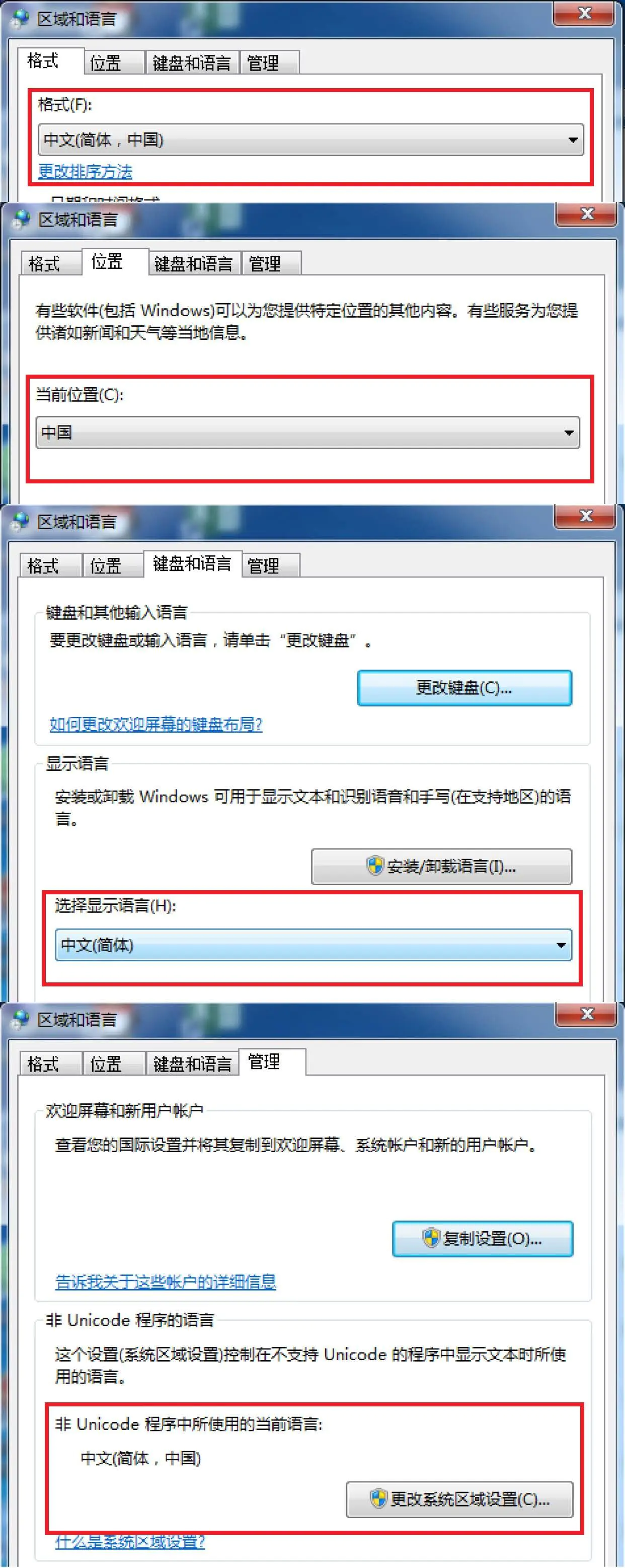
四、系统激活指南
证书准备
- 必要文件(需放置于C:\abc):
- pkeyconfig-embedded.xrm-ms
- Security-SPP-Component-SKU-Embedded-VLBA-ul.xrm-ms
- Security-SPP-Component-SKU-Embedded-VLBA-ul-oob.xrm-ms
激活命令
slmgr.vbs /ilc c:\abc\pkeyconfig-embedded.xrm-ms
slmgr.vbs /ilc c:\abc\Security-SPP-Component-SKU-Embedded-VLBA-ul.xrm-ms
slmgr.vbs /ilc c:\abc\Security-SPP-Component-SKU-Embedded-VLBA-ul-oob.xrm-ms
slmgr.vbs /ipk XGY72-BRBBT-FF8MH-2GG8H-W7KCW
slmgr.vbs /xpr注:需连续执行不可中断,建议复制完整命令块
作为微软最后一款基于Win7内核的精简系统,其 1.47GB极简镜像 和 400MB级内存占用 至今仍被视为轻量化系统的标杆。在工业控制、ATM终端等场景中,仍有部分设备依赖该系统的稳定性
五、注意事项
- 硬件兼容性
- 仅支持32位系统,内存上限4GB
- 不兼容64位应用程序
- 常见问题
- 原生缺少.NET 4.0框架,需手动安装后方可使用SQL Server等软件
- 激活失败:检查证书文件路径和命令执行顺序











